

Si las líneas rectas impresas no están alineadas o el resultado de la impresión no es satisfactorio por cualquier otro motivo, ajuste la posición del cabezal de impresión.
 Nota Nota
|
Debe preparar: una hoja de papel normal de tamaño A4 o Carta (admite papel reciclado)*
* Asegúrese de utilizar papel blanco y limpio por ambas caras.
Asegúrese de que la alimentación esté encendida.
Cargue una hoja de papel normal de tamaño A4 o Carta en la bandeja frontal.
Abra con cuidado la extensión de la bandeja de salida, abra la bandeja de salida del papel y despliegue el soporte de la salida del papel.
Imprima la hoja de alineación de los cabezales de impresión.
(1) Pulse el botón Configuración (Setup).
Aparecerá la pantalla Menú Configurar (Setup menu).
(2) Use el botón  o
o  para seleccionar Mantenimiento (Maintenance) y, a continuación, pulse el botón OK.
para seleccionar Mantenimiento (Maintenance) y, a continuación, pulse el botón OK.
(3) Use el botón  o
o  para seleccionar Alineación cabezal (Head alignment) y, a continuación, pulse el botón OK.
para seleccionar Alineación cabezal (Head alignment) y, a continuación, pulse el botón OK.
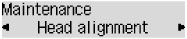
Se imprimirá la hoja de alineación de los cabezales de impresión.
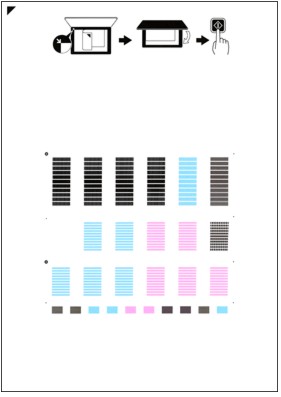
 Importante Importante
|
(4) Cuando aparezca el mensaje "¿Patrones correctos? (Are the patterns fine?)", compruebe que el patrón se imprime correctamente, seleccione Sí (Yes) y, a continuación, pulse el botón OK.
Escanee la hoja de alineación de los cabezales de impresión para ajustar la posición de los cabezales de impresión.
(1) Compruebe el mensaje y, a continuación, cargue la hoja de alineación de los cabezales de impresión en el cristal de la platina.
Coloque la hoja de alineación de los cabezales de impresión CON LA CARA IMPRESA HACIA ABAJO y alinee la marca  de la esquina superior izquierda de la hoja con la marca de alineación
de la esquina superior izquierda de la hoja con la marca de alineación  .
.
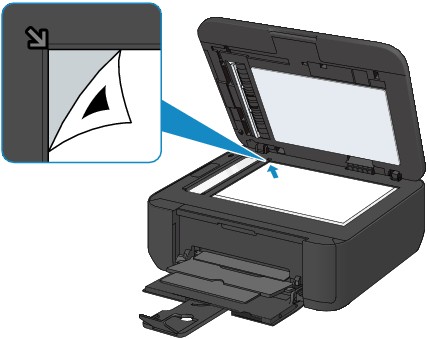
 Nota Nota
|
(2) Cierre la cubierta de documentos con cuidado y después pulse el botón Color o Negro (Black).
El equipo comenzará a escanear la hoja de alineación de los cabezales de impresión y la posición de los cabezales de impresión se ajustará automáticamente.
Cuando concluya el ajuste de la posición de los cabezales de impresión, quite del cristal de la platina la hoja de alineación de los cabezales de impresión.
 Importante Importante
|
 Nota Nota
|
Principio de página |